La gestione del disco e dello spazio è una conoscenza essenziale di un amministratore di sistema. È il suo lavoro quotidiano gestire i problemi del disco. Nell'ambito della preparazione all'esame RHCSA, impareremo come aggiungere nuovo spazio di vario tipo al sistema, utilizzando gli strumenti forniti da RHEL8. Abbiamo già coperto molte di queste attività e in questo tutorial ci concentreremo sull'aggiunta di nuovo spazio senza danneggiare i dati contenuti nel sistema.
In questo tutorial imparerai:
- Come aggiungere nuove partizioni a RHEL8
- Come aggiungere nuovi volumi logici a RHEL8
- Come aggiungere lo scambio a RHEL8
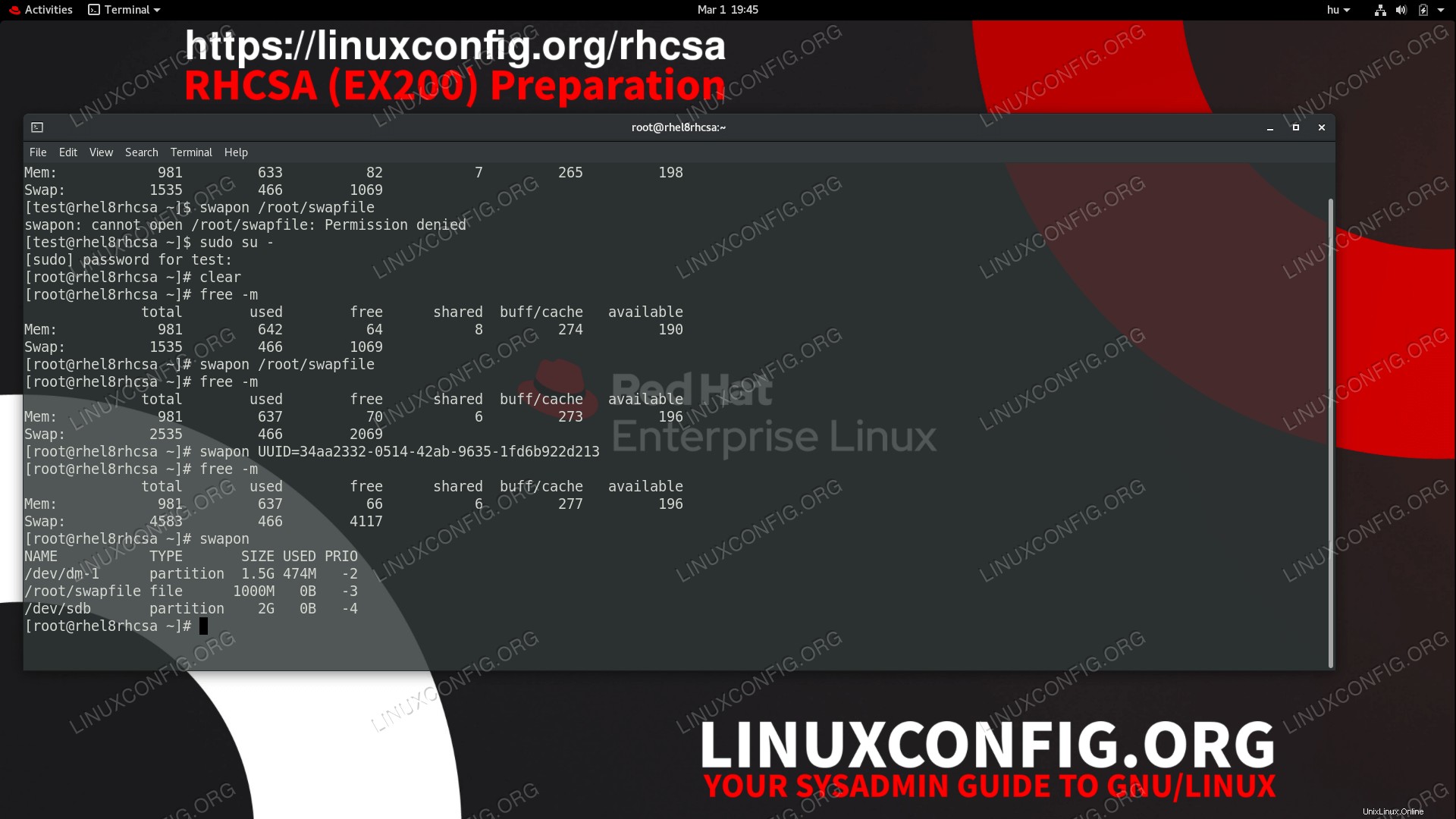 Aggiunta di spazio di scambio al sistema.
Aggiunta di spazio di scambio al sistema. Requisiti e convenzioni software utilizzati
| Categoria | Requisiti, convenzioni o versione del software utilizzata |
|---|---|
| Sistema | Red Hat Enterprise Linux 8.1 |
| Software | util-linux 2.32.1 |
| Altro | Accesso privilegiato al tuo sistema Linux come root o tramite sudo comando. |
| Convenzioni | # – richiede che i comandi linux dati vengano eseguiti con i privilegi di root direttamente come utente root o usando sudo comando$ – richiede che i comandi linux dati vengano eseguiti come un normale utente non privilegiato |
Come aggiungere nuove partizioni a RHEL8
Abbiamo già trattato i passaggi tecnici per creare una partizione nel tutorial sul partizionamento per RHCSA, quindi qui tutto ciò che deve essere chiarito è pensarci due volte prima del partizionamento. fdisk potrebbe chiederti se sei sicuro di una modifica, ma dopo riscriverà la tabella delle partizioni, il che potrebbe rendere inaccessibili i dati già sul disco. Crea sempre un backup se i dati sono necessari.
Come aggiungere nuovi volumi logici a RHEL8
La creazione di un nuovo volume logico è trattata nell'esercitazione sul volume logico per RHCSA. I volumi logici offrono allo storage di sistema la flessibilità che i singoli dischi da soli non possono fornire. Ciò che deve essere delineato qui è che dobbiamo costruire la nostra configurazione LVM dal basso e, se dobbiamo estenderla, dobbiamo sempre verificare se abbiamo spazio sufficiente nei volumi fisici sottostanti.
Come aggiungere lo scambio a RHEL8
Swap è uno spazio su disco speciale utilizzato dal sistema operativo per scrivere le pagine di memoria. Il contenuto della memoria che non viene utilizzato per un po' di tempo può essere scritto su questa partizione di scambio e quindi la memoria può essere utilizzata da altri programmi. Se il sistema sta esaurendo la memoria libera, lo scambio aiuterà a risolvere il problema. Ma se il sistema ha bisogno di utilizzare più memoria che ha effettivamente, si verifica un'intensa lettura/scrittura sulla partizione di swap (che viene chiamata "scambio"), che rallenterà il sistema generale, al punto che diventa sempre meno reattivo.
Questo è qualcosa che dovrebbe essere evitato, anche un desktop è difficile da usare durante lo scambio e immagina un server di produzione che esegue un database OLTP, che improvvisamente inizia lo scambio. Sebbene questo scambio intenso sia una situazione temuta, l'utilizzo dello spazio di scambio è una buona cosa in generale:aiuta a eseguire le operazioni più velocemente. Se stiamo per aggiungere più spazio di swap al sistema, abbiamo due opzioni:possiamo creare una nuova partizione di swap, oppure possiamo creare un file nel filesystem che fungerà da spazio di swap. Tratteremo entrambi i casi.
Creazione di una nuova partizione di swap
Per creare una partizione di swap, abbiamo bisogno di una partizione vuota su uno dei nostri dischi, senza un filesystem. Nella nostra configurazione di prova abbiamo un disco vuoto da 2 GB visto dal sistema come /dev/sdb :
# fdisk -l /dev/sdb Disk /dev/sdb: 2 GiB, 2147483648 bytes, 4194304 sectors Units: sectors of 1 * 512 = 512 bytes Sector size (logical/physical): 512 bytes / 512 bytes I/O size (minimum/optimal): 512 bytes / 512 bytes
La creazione di una partizione di swap è solo un comando di distanza, chiamato mkswap .
# mkswap /dev/sdb Setting up swapspace version 1, size = 2 GiB (2147479552 bytes) no label, UUID=34aa2332-0514-42ab-9635-1fd6b922d213
Come per tutte le operazioni su disco, controllare due volte prima di procedere. La riformattazione di una partizione per lo scambio distrugge tutto il contenuto che conteneva prima. Il mkswap l'utilità ci fornisce l'UUID della nuova partizione, che sarà necessario per il montaggio.
Successivamente creeremo un file di scambio nel filesystem, che useremo anche come scambio. Perché il nostro ambiente di test utilizza xfs filesystem, dovremo preparare il file usando dd .
# dd if=/dev/zero of=swapfile count=2048000 2048000+0 records in 2048000+0 records out 1048576000 bytes (1.0 GB, 1000 MiB) copied, 7.91227 s, 133 MB/s
Abbiamo copiato i 512 byte predefiniti da /dev/zero due milioni di volte al file chiamato “swapfile”, riempiendo di fatto il file con zeri della dimensione di circa 1 GB. Questo file a sua volta può essere utilizzato per creare lo scambio:
# mkswap swapfile mkswap: swapfile: insecure permissions 0644, 0600 suggested. Setting up swapspace version 1, size = 1000 MiB (1048571904 bytes) no label, UUID=8dc7aa71-524c-4d2b-bbb3-5b9fbbfb3327
Il nostro spazio di scambio iniziale nell'ambiente di test è di 1,5 GB:
# free -m | grep Swap Swap: 1535 482 1053
Che è fornito dal dispositivo /dev/dm-1 :
# cat /proc/swaps Filename Type Size Used Priority /dev/dm-1 partition 1572860 492984 -2
Per rendere i nostri nuovi spazi di scambio utilizzabili nel sistema con lo swapon comando. L'esecuzione senza argomenti fornisce i dati dello scambio già disponibili:
# swapon NAME TYPE SIZE USED PRIO /dev/dm-1 partition 1.5G 478M -2
L'aggiunta del nostro file di scambio come argomento abilita il file come scambio. In questo esempio il file si trova in /root directory, da cui viene emesso il comando, quindi non è necessario specificare alcun percorso.
# swapon swapfile
Il free il comando mostra lo spazio di scambio aumentato:
# free -m
total used free shared buff/cache available
Mem: 981 615 121 7 243 216
Swap: 2535 477 2058
Possiamo attivare il /dev/sdb partizione di scambio tramite UUID:
# swapon UUID=34aa2332-0514-42ab-9635-1fd6b922d213
E ancora il nostro spazio di swap è aumentato:
# free -m
total used free shared buff/cache available
Mem: 981 617 119 7 243 215
Swap: 4583 477 4106
E lo swapon comando mostra anche i nostri nuovi dispositivi:
# swapon NAME TYPE SIZE USED PRIO /dev/dm-1 partition 1.5G 474M -2 /root/swapfile file 1000M 0B -3 /dev/sdb partition 2G 0B -4
E con questo abbiamo aggiunto con successo un nuovo spazio di scambio al nostro sistema. Queste modifiche non sono permanenti in questa fase, dopo il riavvio non verranno riconosciute come swap. Per utilizzare questi spazi di scambio dopo il riavvio, dovremo aggiungere due voci in /etc/fstab file che punta a questi dispositivi, in modo che il sistema possa riconoscerli e montarli all'avvio.
# tail -n 2 /etc/fstab UUID=34aa2332-0514-42ab-9635-1fd6b922d213 swap swap defaults 0 0 /root/swapfile swap swap defaults 0 0
Esercizi
- Dopo aver creato un file di scambio e averlo aggiunto a
/etc/fstab, eliminalo e riavvia il sistema. Ci saranno errori nei file di log e nell'output di swapon? - Dopo aver aggiunto lo scambio con un file o una partizione, prova a disattivare la vecchia partizione con
swapoff. Non farlo sui sistemi di produzione! - Prova
mkswapsu una partizione con un filesystem.